win7转换mbr分区表
(转换分区表为mbr)
由于新老电脑的装机需求不一样,有些硬盘分区需要用到MBR格式,但是原先的分区格式是GPT格式,那么这篇文章就是给大家介绍详细的GPT分区和MBR分区转换教程。高版本系统降级WIN7需要操作的
1、首先进入U盘的PE桌面(网上很多PE,也可联系小编提供测试好的);
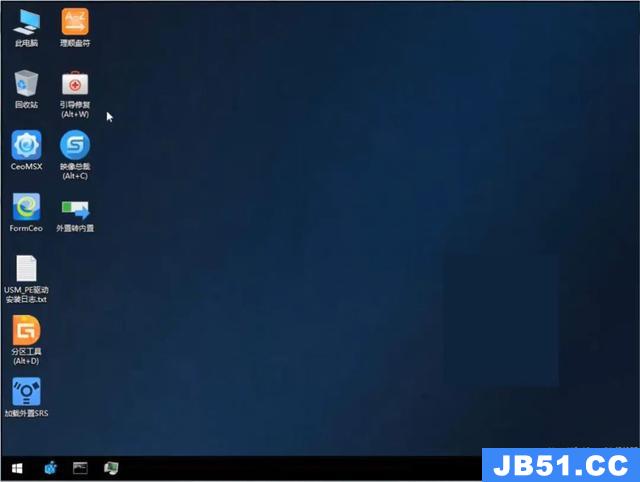
2、因转换分区,当然要备份好硬盘资料啦
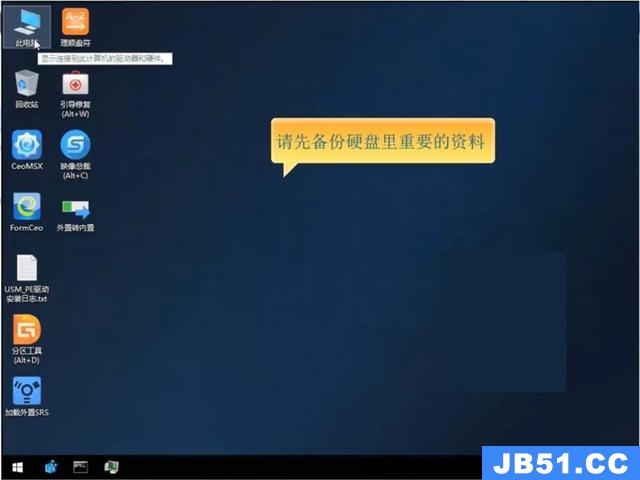
3、打开桌面上“分区工具”,当前为GPT分区格式;

4、右键点击要转换为MBR格式的硬盘,选择“删除所有分区”;(注意选择电脑硬盘,不要选成U盘了)
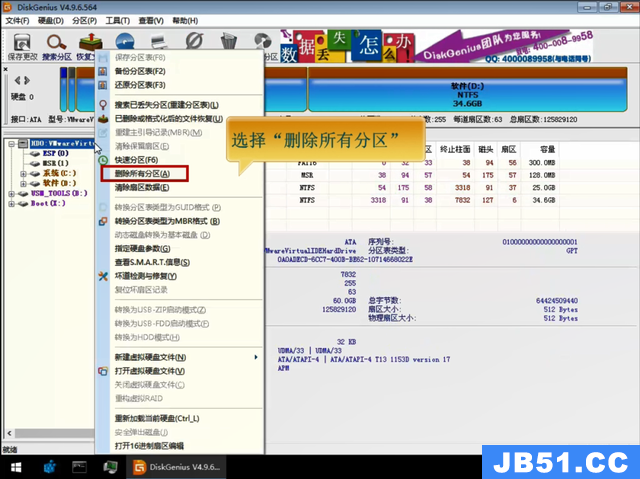
5、删除完成后,点击“保存更改”;

6、再右键点击要转换的硬盘,选择“转换分区表类型为MBR格式”;
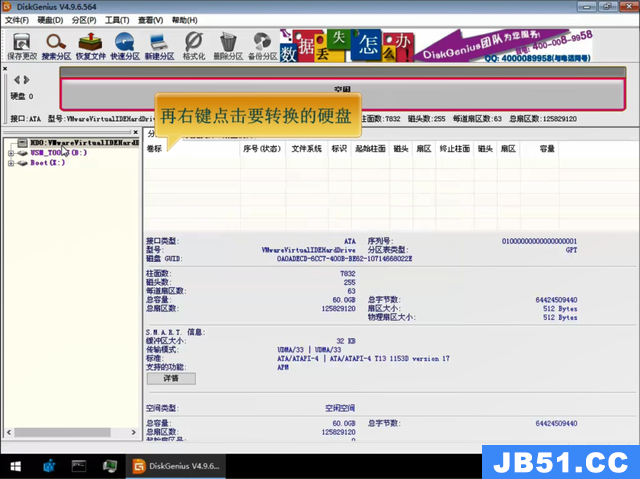
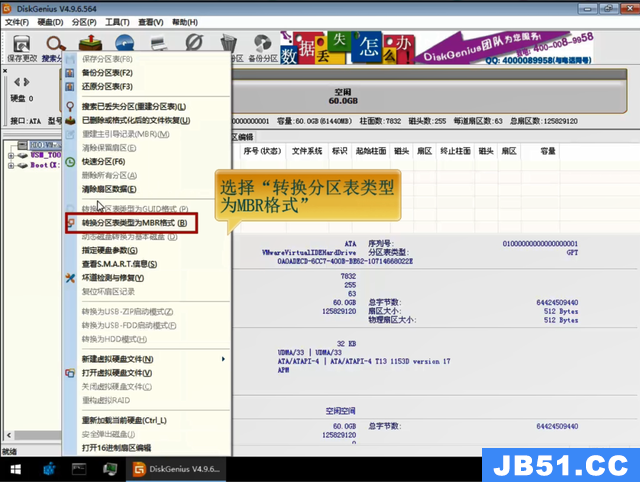
7、最后再点击左上方的“保存更改”;
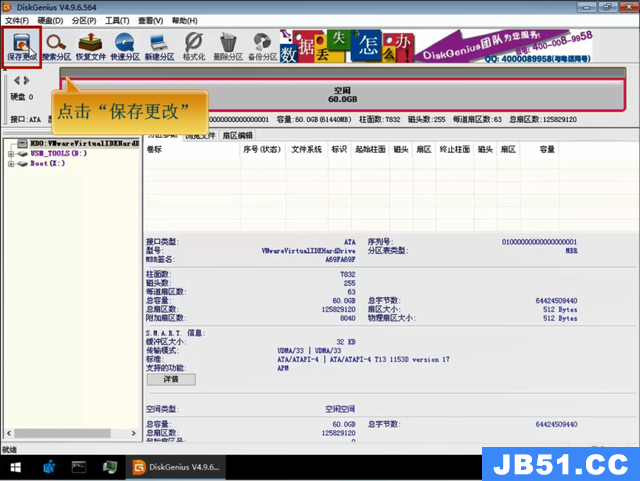
8、点击顶部工具栏的“快速分区”,按照需要选择分区数目和分区大小;

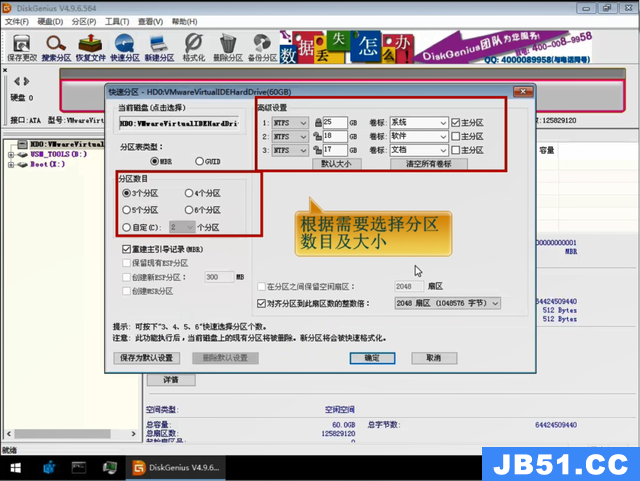
设定好之后,我们点击确定,就能够快速的对磁盘进行格式化了;
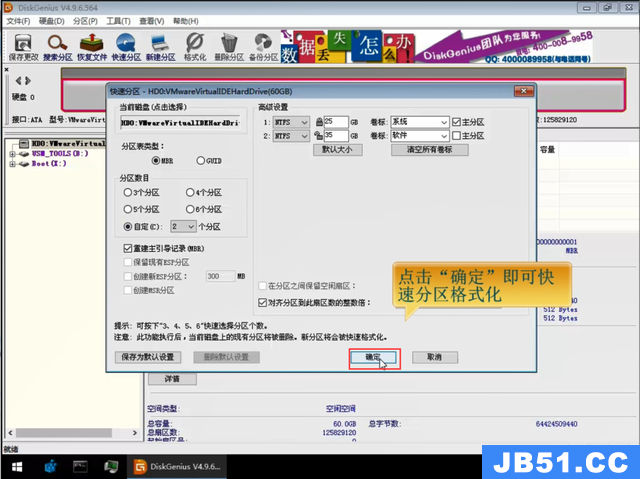
9、GPT格式转换成MBR格式完成;
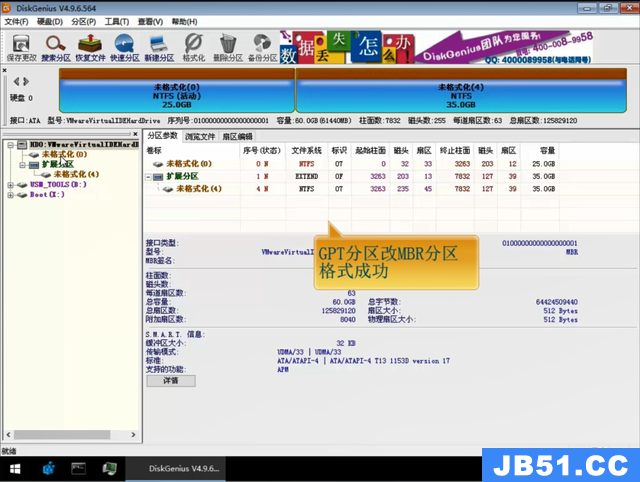
10、同样的方法,也能够用来把MBR格式转换成GPT格式分区,右键点击要转换为GPT格式的硬盘,选择“删除所有分区”;
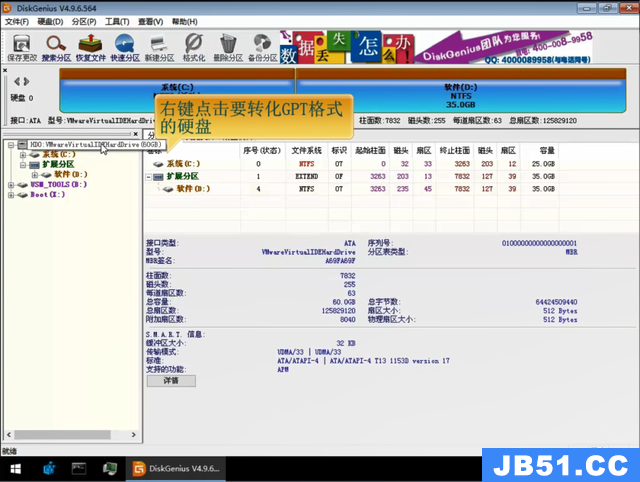
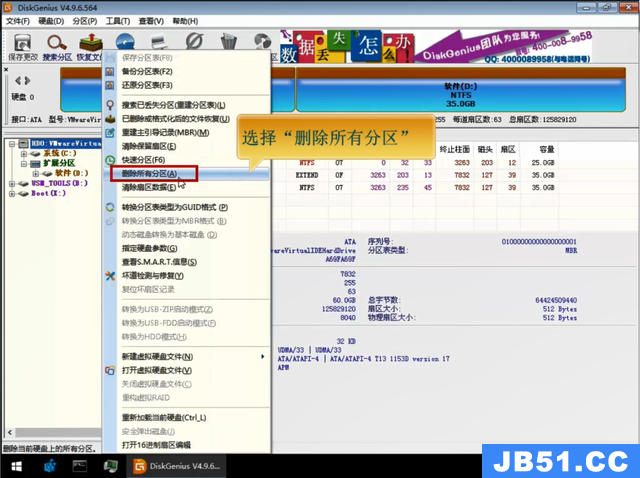
11、删除分区后,点击保存更改;

12、再右键点击要转换的硬盘,选择“转换分区表类型为GUID格式”;
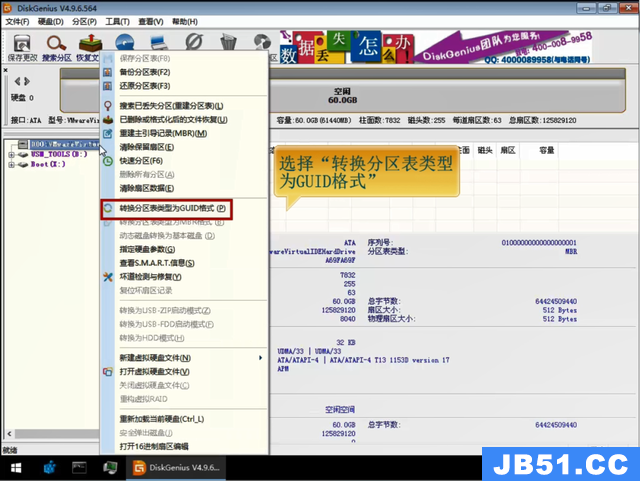
13、然后再点击顶部工具栏的保存更改;
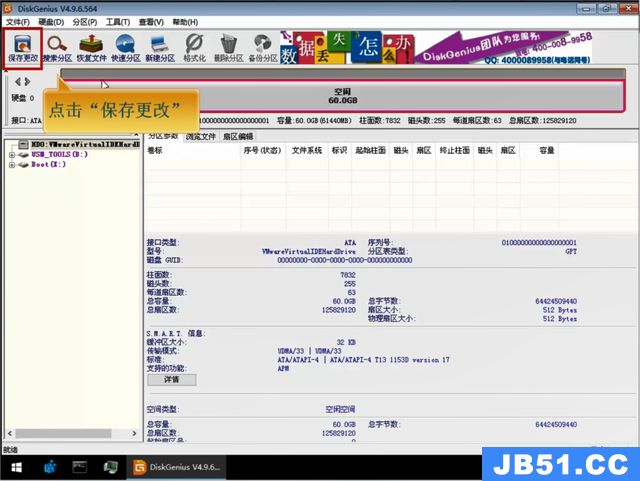
14、点击工具栏上方的“快速分区”,按照需要选择分区数目和分区大小;
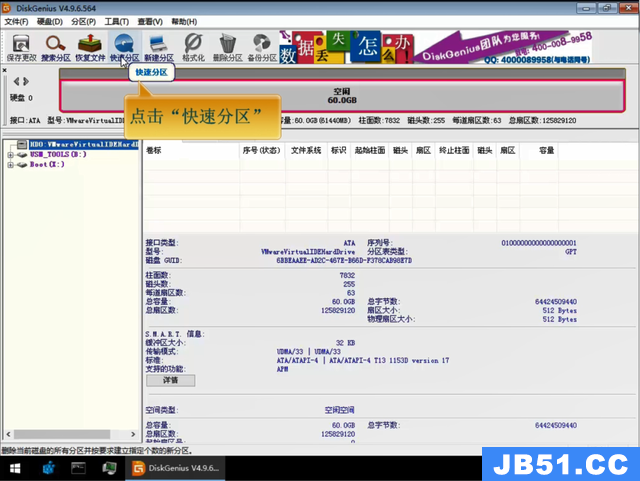
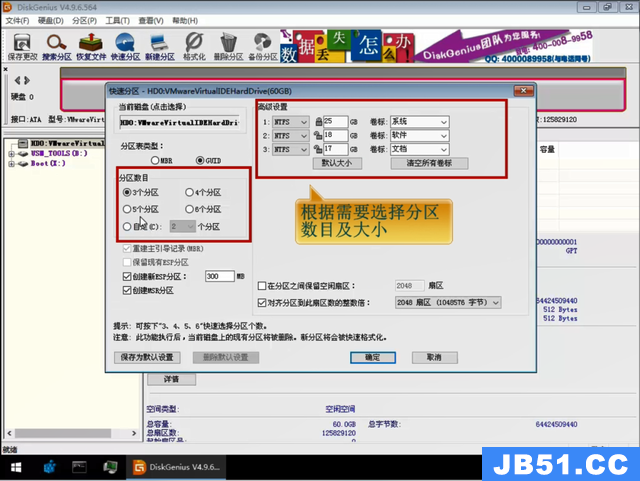
设置好参数之后,就可以点击快速格式化分区;
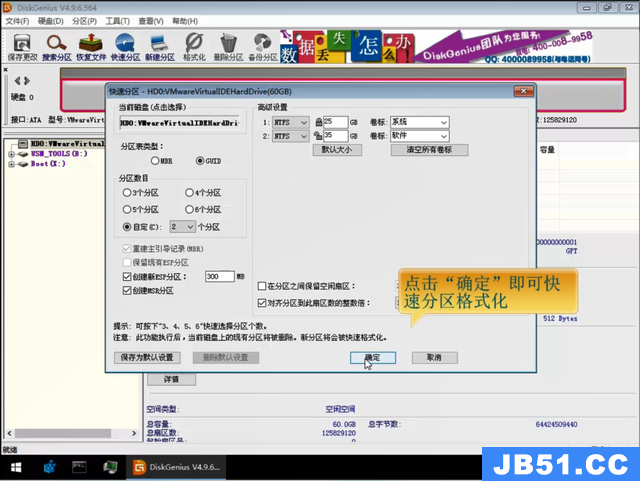
15、MBR格式转换成GPT格式完成;
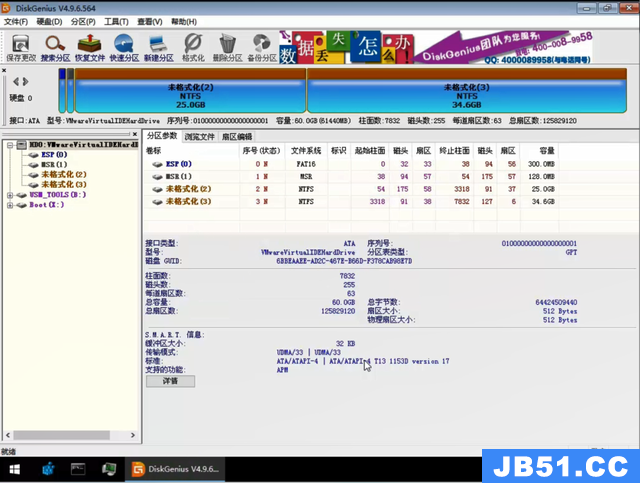
如果大家也遇到了这样的问题,可以按照这篇文章的方法教程进行操作。如果嫌麻烦不愿意操作,可以联系小编远程处理。

所有内容及软件版权属各自产权人所有,只可用学习和研究软件内含的设计思想和原理使用,不得用于商业用途,且我们不承担任何技术及版权问题,请在试用后24小时内删除,否则后果自负。如果您觉得满意,请支持购买正版软件和系统
路由

 10.0.0.1是Cisco、smc等路由器登录IP,它属于私有A类IP地址范...
10.0.0.1是Cisco、smc等路由器登录IP,它属于私有A类IP地址范... 如果你想要修改无线路由器的WIFI密码,那么需要登陆到路由器...
如果你想要修改无线路由器的WIFI密码,那么需要登陆到路由器... 192.168.1.1是非常普遍的路由器默认登录入口地址。以前我们常...
192.168.1.1是非常普遍的路由器默认登录入口地址。以前我们常... 192.168.10.1是可用作路由器登录界面地址的,拿到路由器翻转...
192.168.10.1是可用作路由器登录界面地址的,拿到路由器翻转... 10.10.100.100是一个私有内部的网络IP地址;仅在局域网内可以...
10.10.100.100是一个私有内部的网络IP地址;仅在局域网内可以...